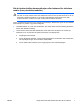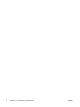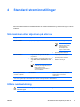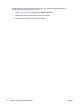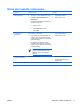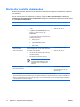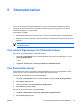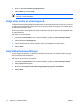Power button
5 Strømalternativer
Du kan endre mange av standardinnstillingene for strøm i kontrollpanelet i Windows. Du kan for
eksempel velge å bli varslet med en lydalarm når batteriet har lite spenning, eller du kan endre
standardinnstillingene for av/på-knappen.
Når maskinen er påslått:
●
Du kan starte ventemodus ved å trykke på fn+f3 (kalt ventemodusknappen i operativsystemet).
●
Skjermbryteren slår av skjermen og starter ventemodus. Skjermbryteren aktiveres når du lukker
skjermen.
Merk Når HP Mobile Data Protection har stanset en disk, startes ikke vente- eller dvalemodus,
og skjermen slås av.
Vise vinduet Egenskaper for Strømalternativer
Slik viser du vinduet Egenskaper for Strømalternativer:
●
Høyreklikk på Strømmåler-ikonet i systemstatusfeltet helt til høyre på oppgavelinjen, og velg
Juster strømegenskaper.
– eller –
●
Velg Start > kontrollpanel > Ytelse og vedlikehold > Strømalternativer.
Vise Strømmåler-ikonet
Strømmåler-ikonet vises som standard i systemstatusfeltet, helt til høyre på oppgavelinjen. Ikonet
endrer form for å vise om maskinen kjører på batteri eller på ekstern strøm.
Slik fjerner du Strømmåler-ikonet fra systemstatusfeltet:
1. Høyreklikk på Strømmåler-ikonet i systemstatusfeltet, og klikk på Juster strømegenskaper.
2. Klikk på Avansert-kategorien.
3. Fjern avmerkingen i feltet Vis alltid ikon på oppgavelinjen.
4. Klikk på Bruk og deretter på OK.
Slik viser du Strømmåler-ikonet i systemstatusfeltet:
1. Velg Start > Kontrollpanel > Ytelse og vedlikehold > Strømalternativer.
2. Klikk på Avansert-kategorien.
NOWW Vise vinduet Egenskaper for Strømalternativer 13